
O que você vai aprender?
Nesta dica você irá aprender como criar um título que alterne de acordo com o que for selecionado em seu painel. Para isso, iremos usar a base Exemplo – Superloja.
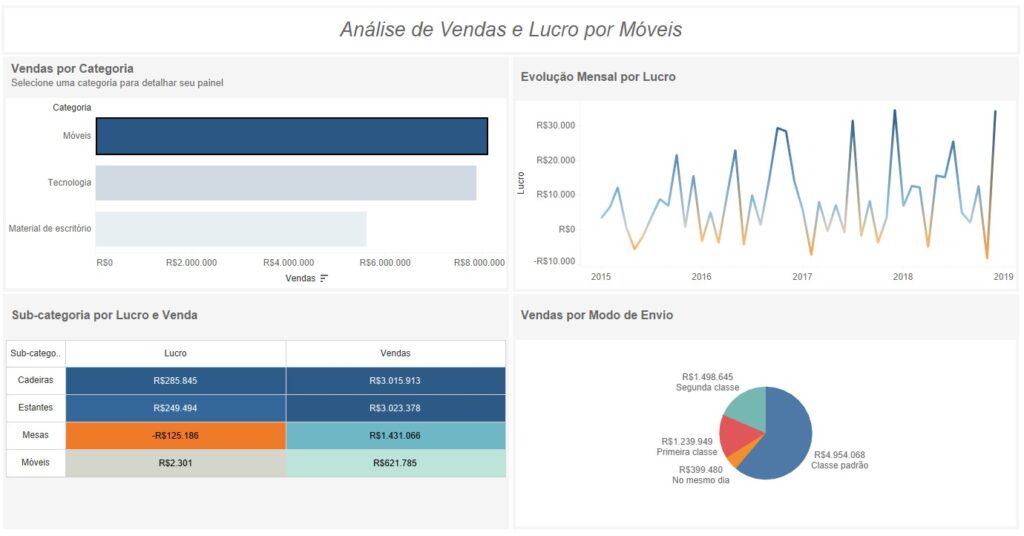
Passo 1: Crie um painel que contenha os indicadores que desejar. Repare que no painel criado abaixo todas as análises se baseiam em uma categoria selecionada (Na imagem a categoria selecionada é Móveis) através de uma ação de filtro. Repare também que até agora o título do painel está estático.
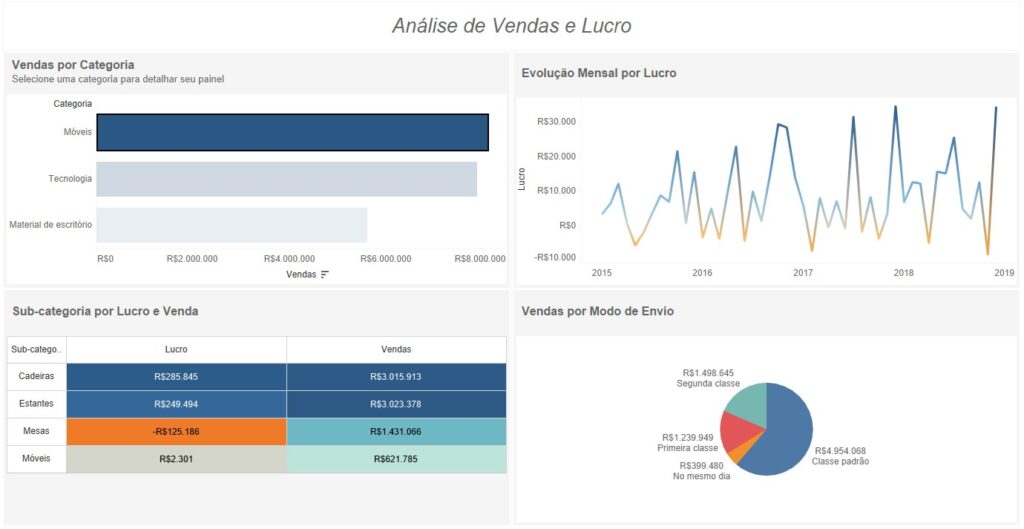
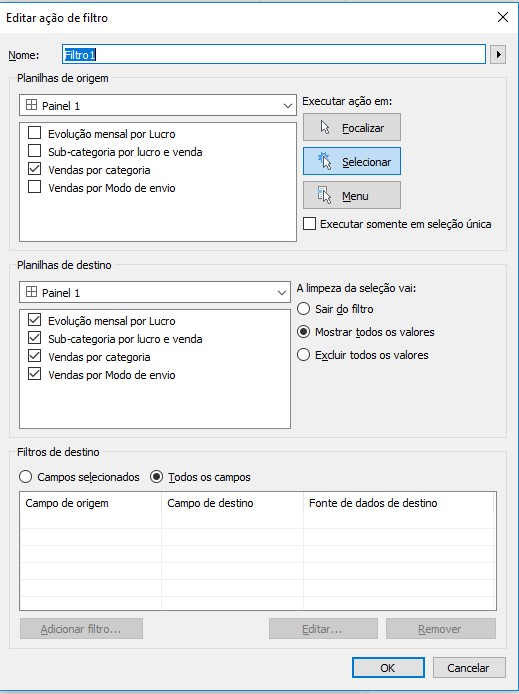
Passo 2: Para que o título do painel fique dinâmico, primeiramente crie uma nova planilha chamada “Título Painel”. Arraste o campo que deseja alterar dinamicamente para detalhe (Nesse exemplo o campo é Categoria) e altere o tipo de marca para Polígono.
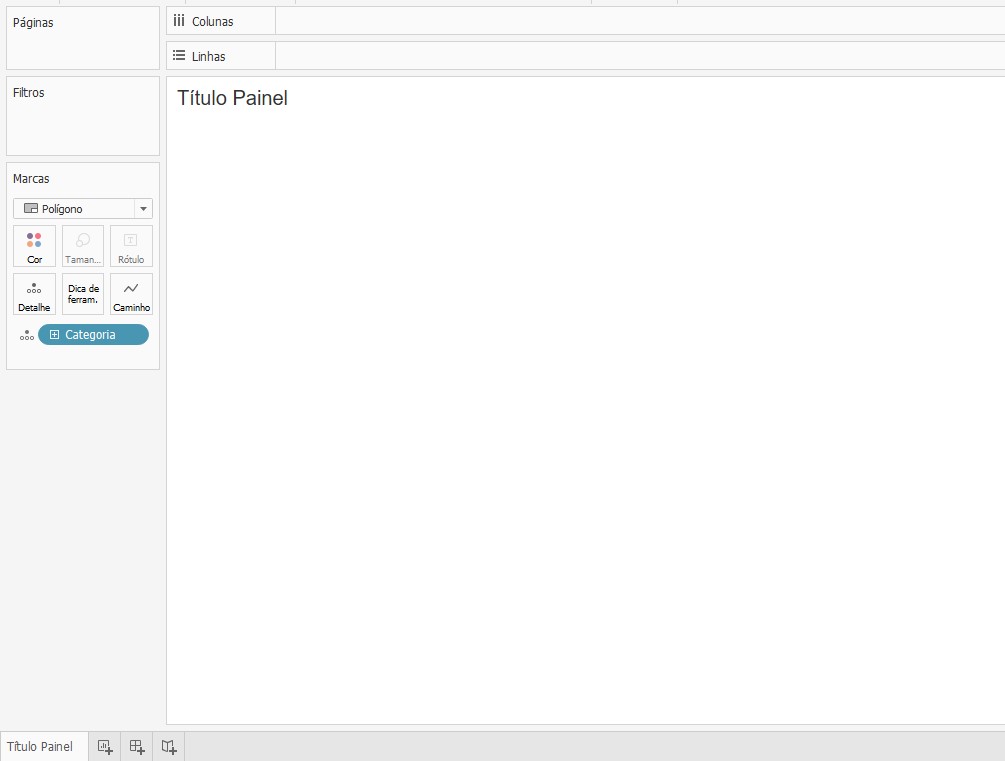
Passo 3: Clique duas vezes no título da planilha, exclua <Nome da planilha>. Escreva o título do painel Análise de Vendas e Lucro por e ao lado inclua o campo Categoria, em seguida, selecione ok.
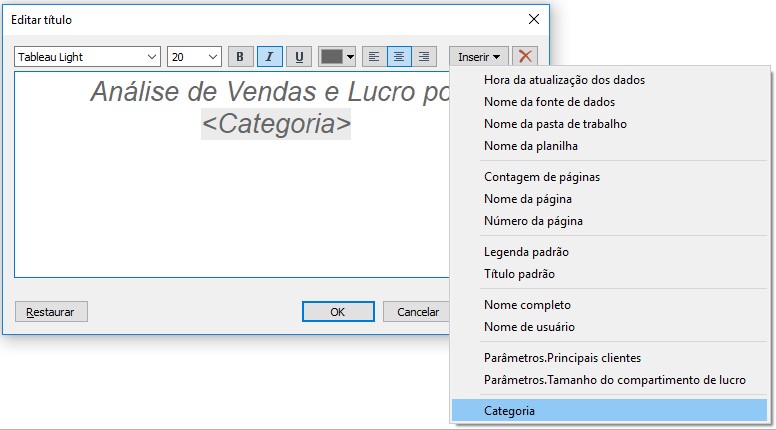
Passo 4: Coloque a dimensão Categoria no filtro e selecione ok. Conforme imagem abaixo, observe que agora em seu título da planilha irão aparecer todas as categorias existentes no banco Exemplo-Superloja.
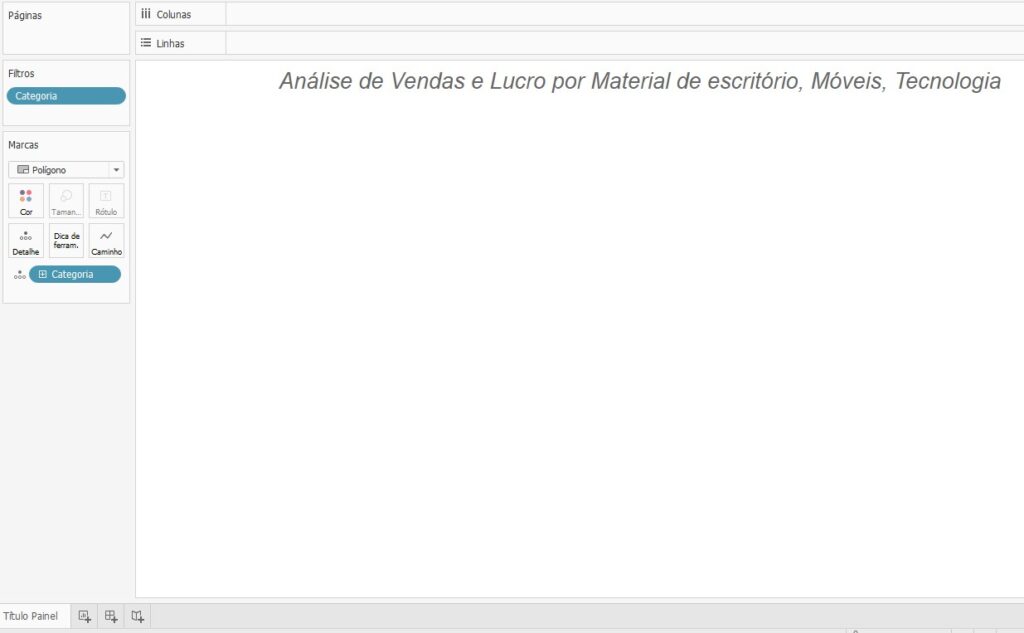
Passo 5: Volte para o painel criado no Passo 1 e substitua o título Análise de Vendas e Lucro pela planilha Título do Painel (criada no passo 2). Redimensione a planilha no painel, conforme o necessário, para exibir o título.
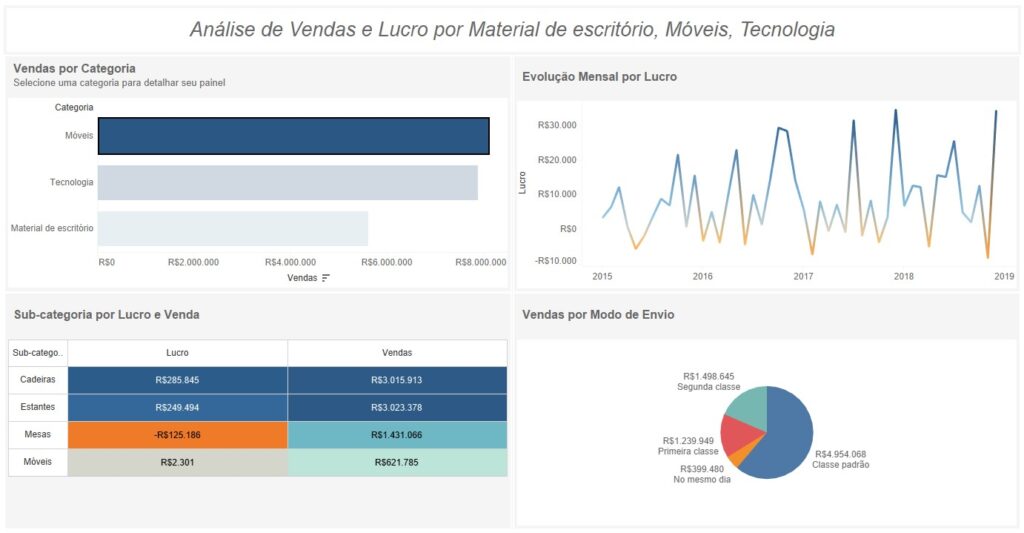
Passo 6: Para que só apareça no título a Categoria selecionada no indicador Vendas por Categoria é preciso editar a ação de filtro. Clique em Painel, ações e edite a ação de filtro para que a mesma afete também a planilha Título Painel.
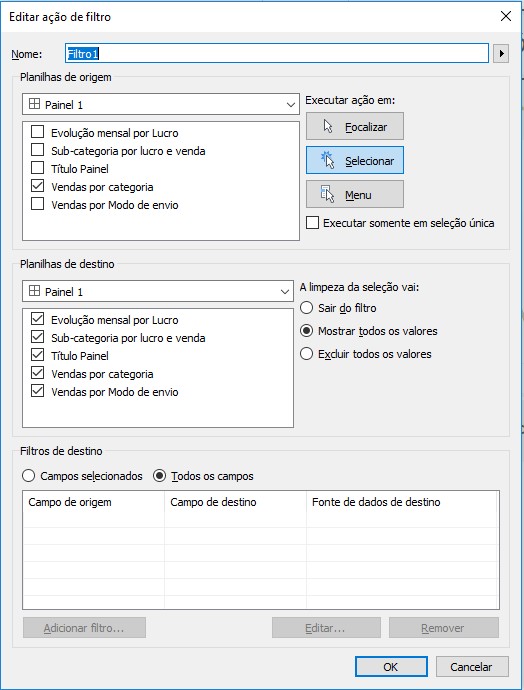
14 de agosto de 2020
Pronto, agora você já sabe como criar interações entre KPIs de medidas e ação de parâmetro!
Dicas Recentes


P A T H | Dicas Tableau – Como criar um gráfico orbital

P A T H | Dicas Tableau Prep – Como calcular a diferença de

P A T H | Dicas Tableau – 8 dicas para deixar o seu painel mais profissional

PATH | Dicas Alteryx – Padronizando uma lista de nomes não estruturados

